- May -akda Abigail Brown [email protected].
- Public 2023-12-17 07:03.
- Huling binago 2025-01-24 12:27.
Ano ang Dapat Malaman
- Windows 7 + 8: Kung hindi ito awtomatikong magpapatuloy, ilunsad ang Windows Updates at simulan muli ang pag-install.
- Windows 10: Awtomatikong dina-download at i-install ang mga update sa background, mangangailangan ng pag-restart ng system.
Ipinapaliwanag ng artikulong ito kung paano ipagpatuloy ang pag-upgrade ng Windows 10 kung hihinto o mabibigo ito sa Windows 7, 8, at 10.
Maaaring mabigo ang pag-upgrade sa maraming dahilan, ngunit ang ilan sa mga pinakakaraniwan ay ang pagkawala ng koneksyon sa internet, hindi sapat na espasyo sa disk o pirated/hindi tunay na bersyon ng Windows.
Paano Ipagpatuloy ang Pag-upgrade ng Windows 10 sa Windows 7 at 8
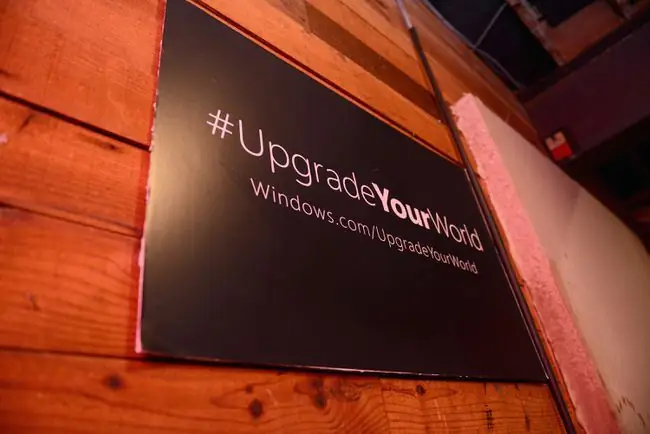
Windows 10 ay available na mag-upgrade nang libre para sa sinumang user ng Windows 7 o Windows 8 hanggang Hulyo 29, 2016. Sa panahong ito, ang tanging hakbang na dapat gawin ay ang pagkumpirma na ang iyong device ay tugma sa Windows 10 at simulan ang proseso ng pag-upgrade.
Ang pag-download ay mangyayari sa background at kung sakaling kailanganin mong ihinto o i-pause ang pag-update, awtomatiko itong magpapatuloy. Kung hindi ito awtomatikong magpapatuloy, ilunsad ang Windows Updates at tingnan kung may mga update para magsimulang muli ang pag-download at pag-install.
Kung nabigo ang pag-download na ito, kailangan mong simulan muli ang pag-download.
Kung napalampas mo ang libreng panahon ng pag-upgrade, maaari mo pa ring i-upgrade ang iyong device sa pamamagitan ng pagbili ng Windows 10 nang direkta mula sa Microsoft store o isang retailer. Kapag nakuha mo na ang iyong product key, maaari kang magpatuloy sa pag-download ng Windows 10.
Paano Ipagpatuloy ang Pag-upgrade ng Windows 10 sa Windows 10
Kung nagpapatakbo ka na ng Windows 10, medyo diretso ang proseso ng pag-upgrade. Ang lahat ng mga upgrade sa bersyon ng Windows 10 ay inilabas sa pamamagitan ng Windows Updates at ang Windows 10 ay awtomatikong nagda-download at nag-i-install ng mga update sa background.
Gayunpaman, ang pag-upgrade ng bersyon ay karaniwang isang malaking pagbabago para sa operating system. Samakatuwid, mangangailangan ito ng pag-restart ng device at aabutin ng ilang minuto ang paglalapat ng mga pagbabago sa configuration bago maging handa ang computer para sa paggamit.
Ang mga upgrade sa Windows 10 ay kilala na nagdudulot ng ilang isyu sa mga device noong unang inilabas ang mga ito. Tiyaking mayroon kang backup ng lahat ng iyong data at handa kang harapin ang alinman sa mga isyu sa pag-update ng Windows 10.






